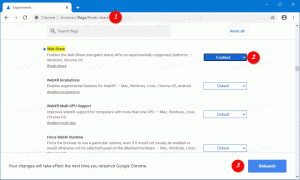Zmień rozmiar tekstu w oknie wiadomości w aktualizacji Windows 10 Creators
Począwszy od Aktualizacji twórców systemu Windows 10, firma Microsoft usunęła możliwość zmiany zaawansowanych opcji rozmiaru tekstu. Różne opcje konfiguracji rozmiaru tekstu dla elementów interfejsu użytkownika, takich jak menu, paski tytułu, ikony i inne elementy, zostały usunięte wraz z klasycznymi ustawieniami wyświetlania. Oto jak zmienić rozmiar tekstu w oknie Messages Box w Windows 10 Creators Update w wersji 1703.
Podobnie jak inne opcje zmiany rozmiaru tekstu, rozmiar tekstu w oknach wiadomości można skonfigurować w klasycznym aplecie „Zaawansowane określanie rozmiaru tekstu”. Oto zrzut ekranu z Windows 10 Anniversary Update w wersji 1607:
Po kliknięciu tego linku na ekranie pojawi się następujące okno:
W Windows 10 Creators Update w wersji 1703 to okno dialogowe zostało usunięte. Na szczęście nadal można zmienić rozmiar tekstu za pomocą poprawki rejestru. Zobaczmy jak.
Aby zmienić rozmiar tekstu okien wiadomości w aktualizacji Windows 10 Creators Update, wykonaj następujące czynności.
Aby dostosować rozmiar tekstu w oknach wiadomości w systemie Windows 10 w wersji 1703, zastosuj poprawkę rejestru, jak opisano poniżej.
- Otwórz Edytor rejestru. Jeśli nie znasz Edytora rejestru, zobacz to szczegółowy samouczek.
- Przejdź do następującego klucza rejestru:
HKEY_CURRENT_USER\Panel sterowania\Desktop\WindowMetrics
Wskazówka: możesz uzyskać dostęp do dowolnego żądanego klucza rejestru jednym kliknięciem.
- Tam znajdziesz specjalną wartość Czcionka wiadomości. Jego wartość zawiera zakodowaną strukturę "LOGFONT". Typ wartości to REG_BINARY.
Nie można go edytować bezpośrednio, ponieważ jego wartości są zakodowane. Ale oto dobra wiadomość - możesz użyć mojego Tweakera Winaero, który pozwoli ci łatwo zmienić czcionkę menu.
- Pobierz Winaero Tweakera.
- Zainstaluj aplikację i przejdź do Wygląd zaawansowany\Czcionka wiadomości.
- Zmień czcionkę i rozmiar okna wiadomości na dowolne.
Ale już, wyloguj się i zaloguj ponownie na swoje konto użytkownika, aby zastosować zmiany. Jeśli używasz Winaero Tweaker, zostaniesz poproszony o wylogowanie.
Otóż to!